RAID
raid0
将数据分散在多个磁盘上,利用多个磁盘并行读取、写入数据,提高了存储系统的性能和可扩展性,通常用于需高吞吐量和低延迟的应用程序,例如:视频流大规模处理
优点:读写性能最高、高可用
缺点:一个坏整个RAID都会坏,磁盘的利用率只有存储的一半
特点
读写性能最高的
没有数据备份功能
最少n块(至低2块、1块也可以)
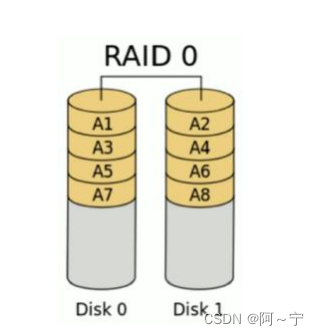
raid 1(镜像存储)
互为备份,镜像存储
写性能差一点,读性能一般
高可用(坏一块不影响数据)
硬盘数量也要为偶数
raid 5
可用空间: (N-1)*min(S1,S2,…)
硬盘数量n>=3(最少3块)
读性能强,写性能一般
可以坏一块硬盘,不影响使用
数据校验机制(因此读的慢)
raid10
先做镜像、再做条带,磁盘利用率:(n/2)只有一半
磁盘数必须是偶数(n>=4)
读写性能高,写性能稍差
理论上可以坏3块,实际业务中允许两个基组中各怀一个
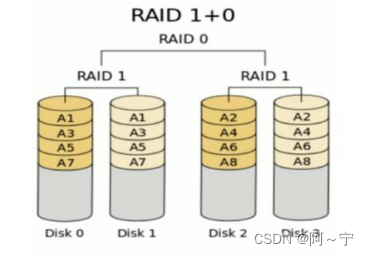
raid01
读写性能与RAID 10相同
安全性低于RAID 10
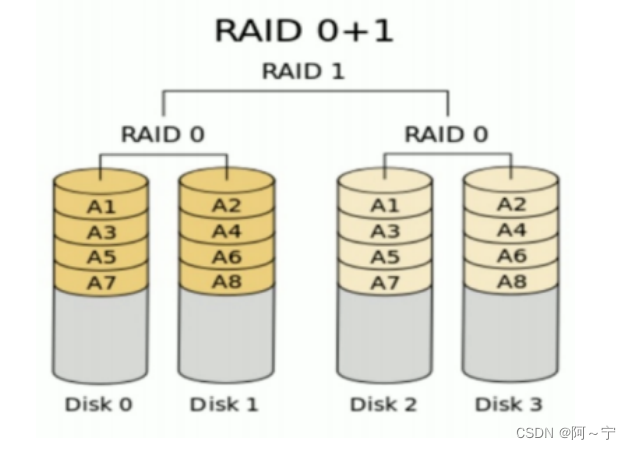
LVM磁盘扩容及缩容示例
root@ubuntu2204:~# lsblk
NAME MAJ:MIN RM SIZE RO TYPE MOUNTPOINTS
loop0 7:0 0 61.9M 1 loop /snap/core20/1405
loop1 7:1 0 79.9M 1 loop /snap/lxd/22923
loop2 7:2 0 63.9M 1 loop /snap/core20/2105
loop3 7:3 0 40.4M 1 loop /snap/snapd/20671
loop4 7:4 0 111.9M 1 loop /snap/lxd/24322
sda 8:0 0 200G 0 disk
├─sda1 8:1 0 1M 0 part
├─sda2 8:2 0 2G 0 part /boot
└─sda3 8:3 0 198G 0 part
└─ubuntu--vg-ubuntu--lv 253:0 0 99G 0 lvm /
sr0 11:0 1 1.4G 0 rom
1.添加硬盘
root@ubuntu2204:~# grep mptspi /sys/class/scsi_host/host*/proc_name
/sys/class/scsi_host/host32/proc_name:mptspi
root@ubuntu2204:~# echo '- - -' > /sys/class/scsi_host/host32/scan
root@ubuntu2204:~# lsblk
NAME MAJ:MIN RM SIZE RO TYPE MOUNTPOINTS
loop0 7:0 0 61.9M 1 loop /snap/core20/1405
loop1 7:1 0 79.9M 1 loop /snap/lxd/22923
loop2 7:2 0 63.9M 1 loop /snap/core20/2105
loop3 7:3 0 40.4M 1 loop /snap/snapd/20671
loop4 7:4 0 111.9M 1 loop /snap/lxd/24322
sda 8:0 0 200G 0 disk
├─sda1 8:1 0 1M 0 part
├─sda2 8:2 0 2G 0 part /boot
└─sda3 8:3 0 198G 0 part
└─ubuntu--vg-ubuntu--lv 253:0 0 99G 0 lvm /
sdb 8:16 0 20G 0 disk
sr0 11:0 1 1.4G 0 rom
2.创建主分区
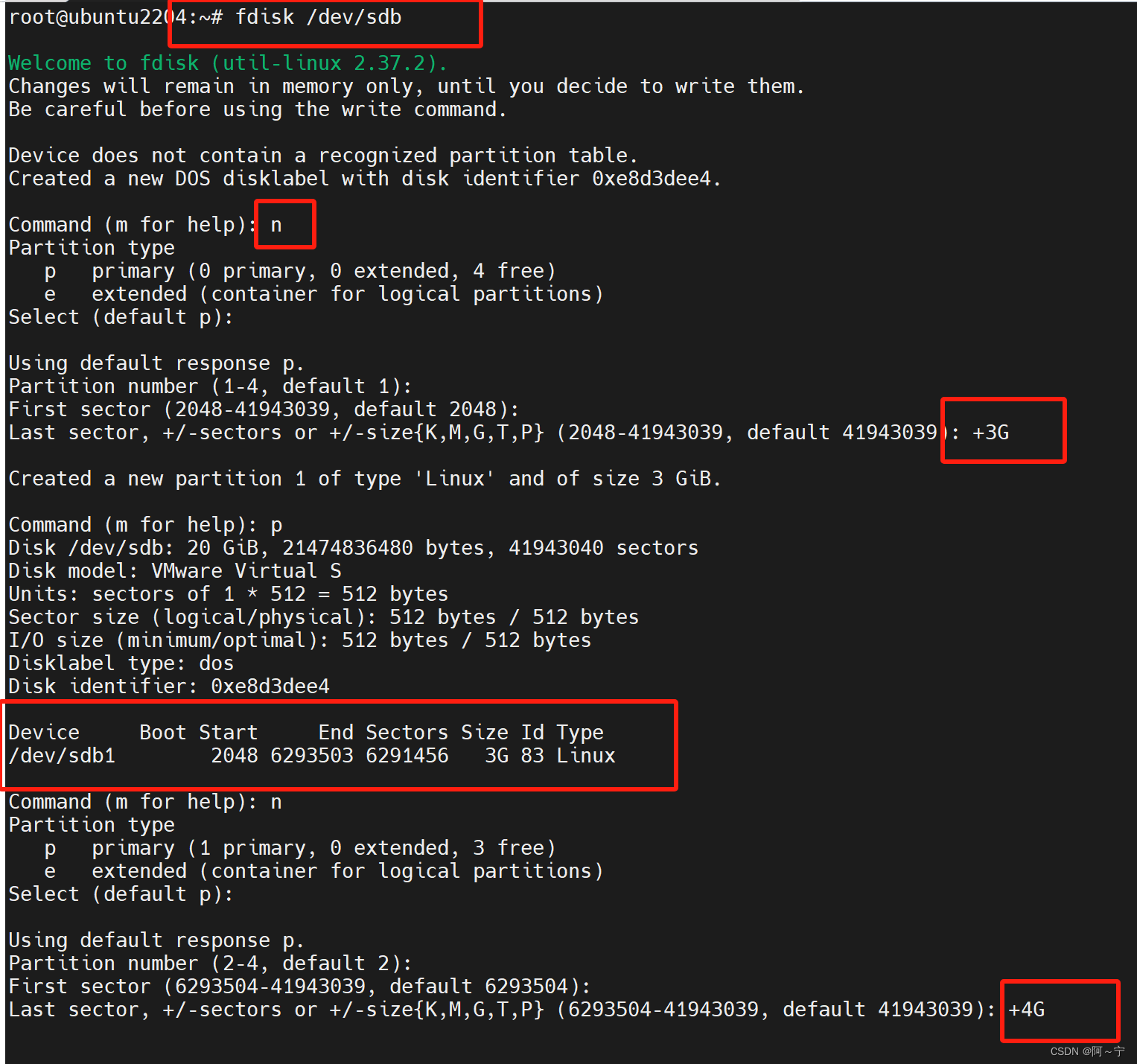
查看分区情况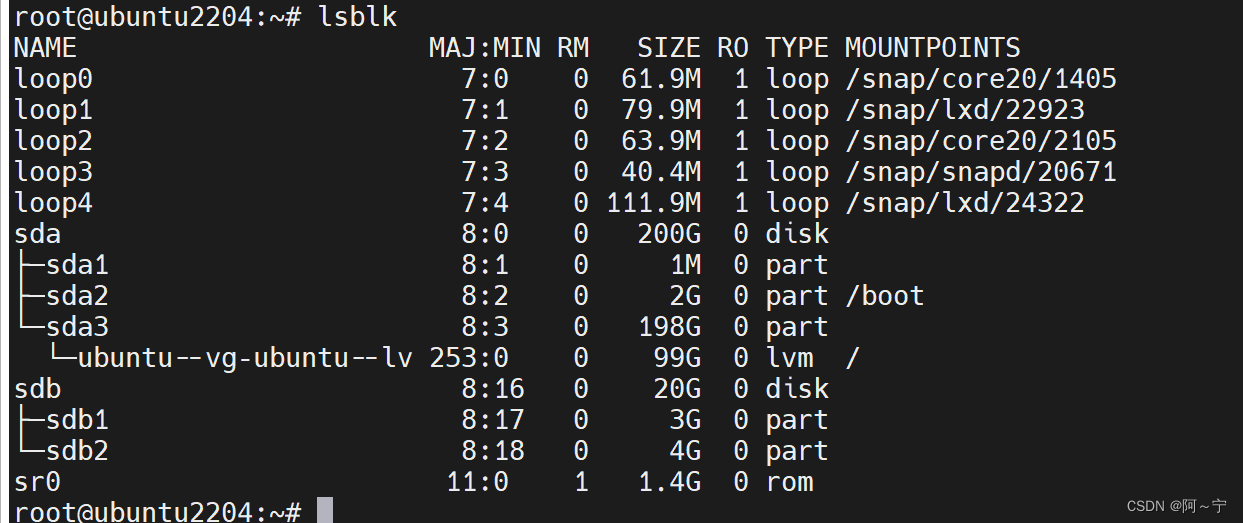
#3.创建物理卷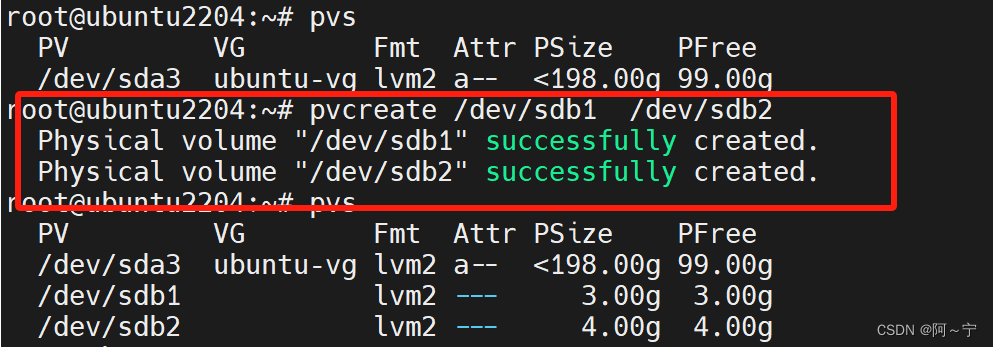
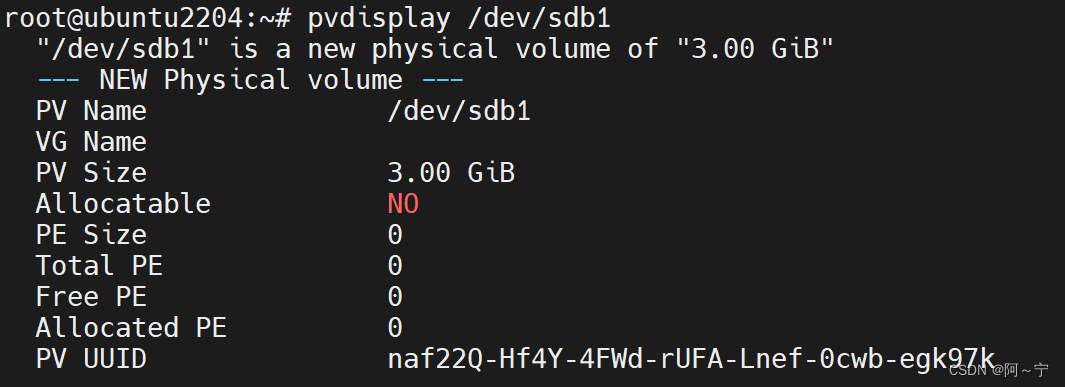
4.创建卷组
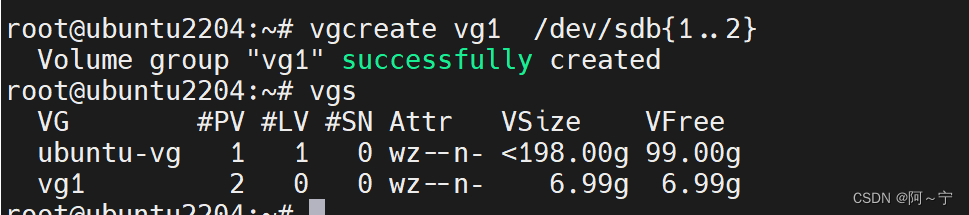
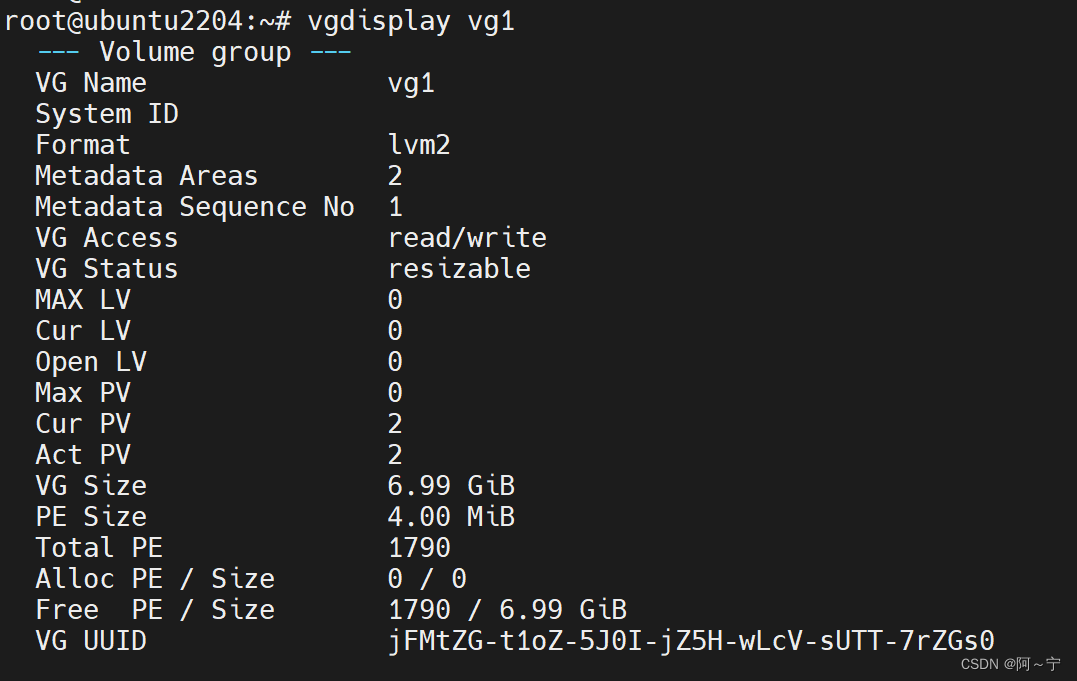
5.创建逻辑卷

查看逻辑卷信息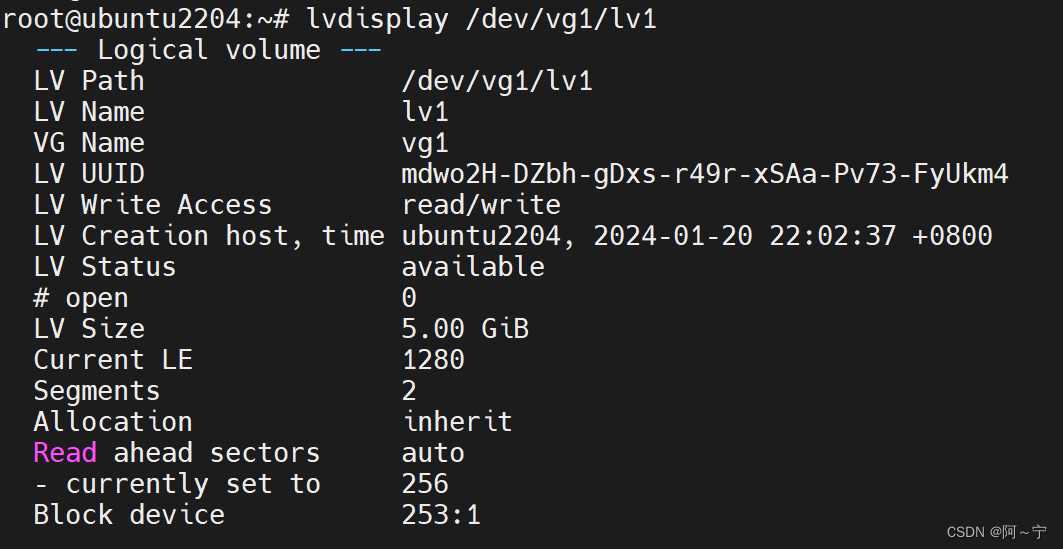
6.创建文件系统
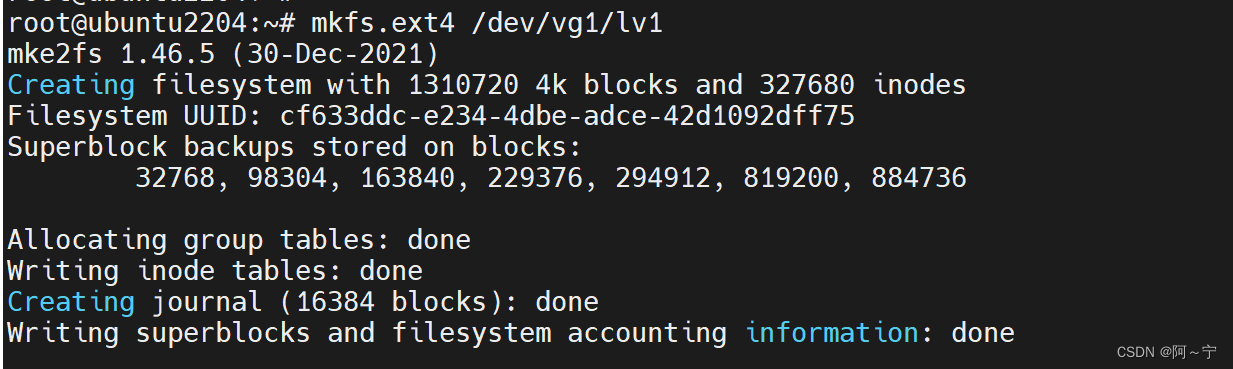
7.挂载
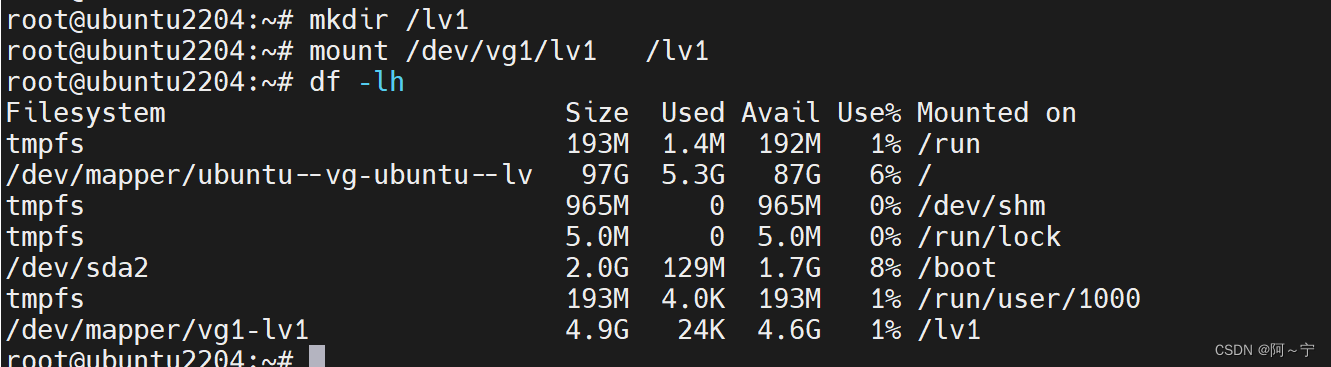
扩容逻辑卷、添加设备
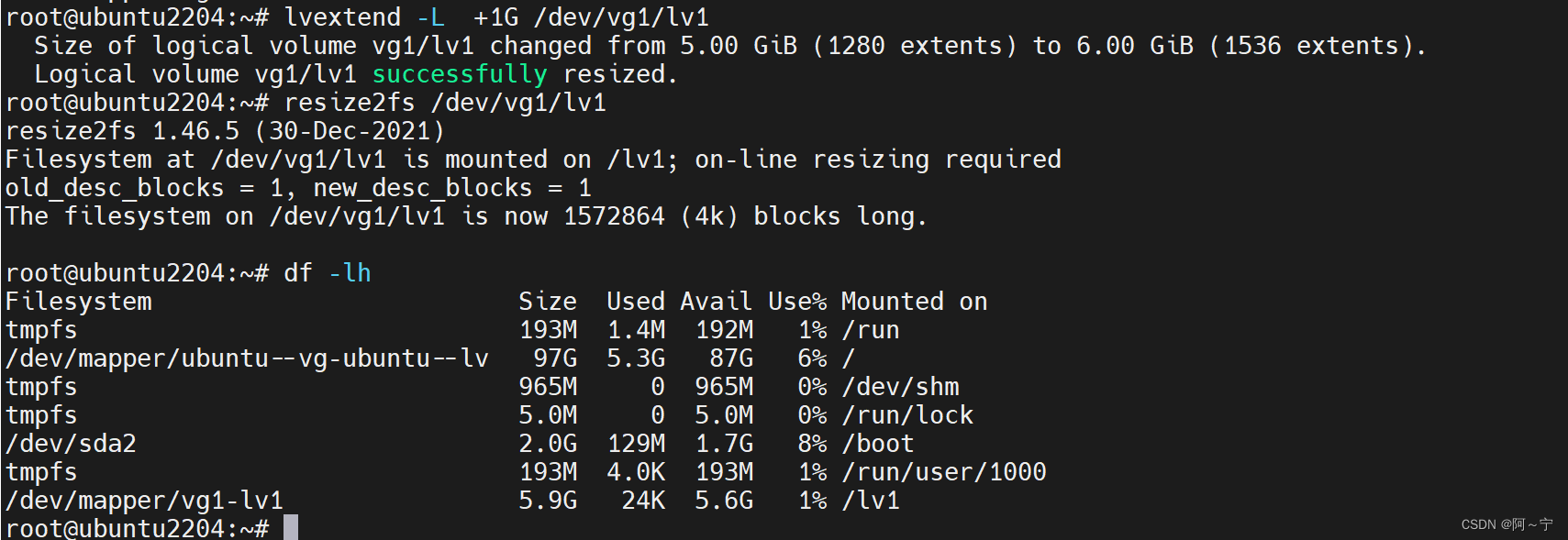




 本文详细介绍了RAID技术的不同类型(如raid0的高性能但无冗余,raid1的镜像备份,以及raid5和raid10的平衡性能和数据保护),以及如何通过LVM进行磁盘扩容和缩容的实际操作步骤。
本文详细介绍了RAID技术的不同类型(如raid0的高性能但无冗余,raid1的镜像备份,以及raid5和raid10的平衡性能和数据保护),以及如何通过LVM进行磁盘扩容和缩容的实际操作步骤。
















 894
894










